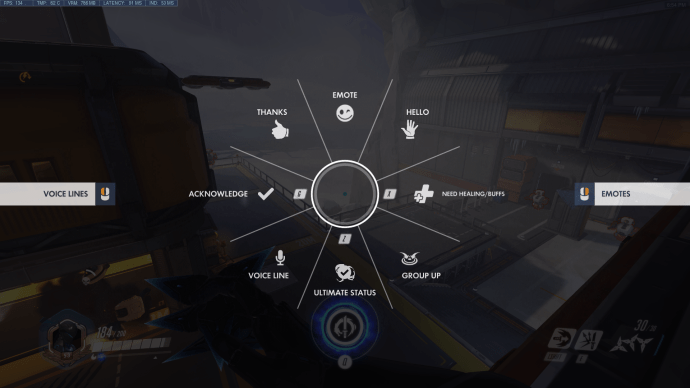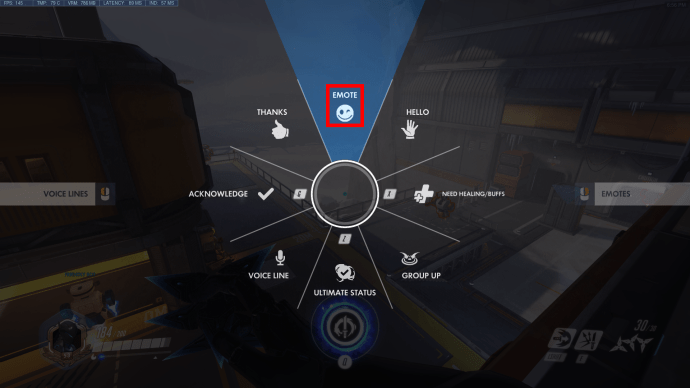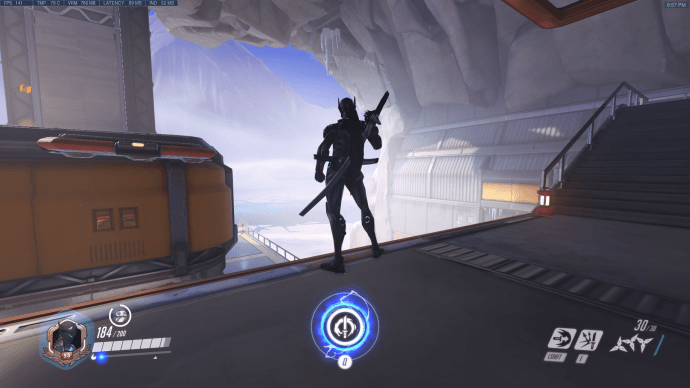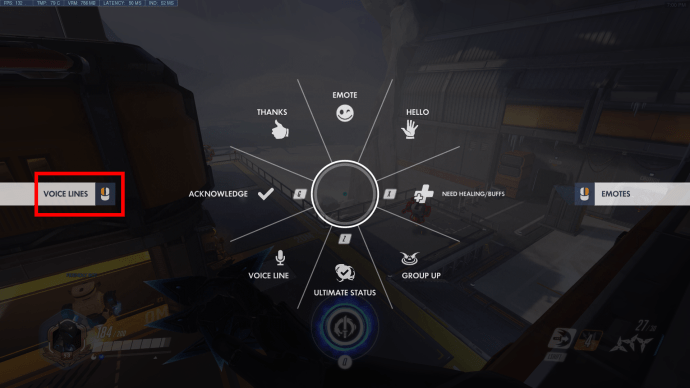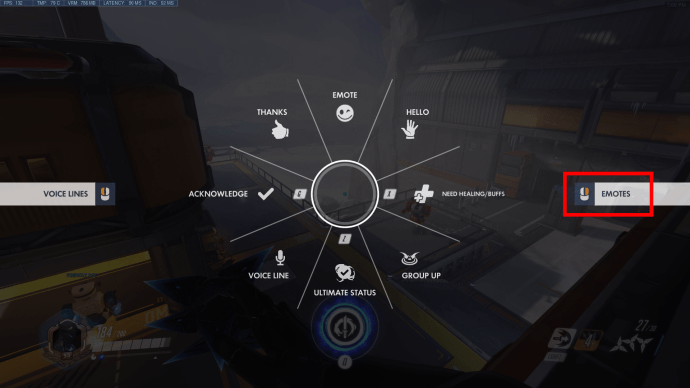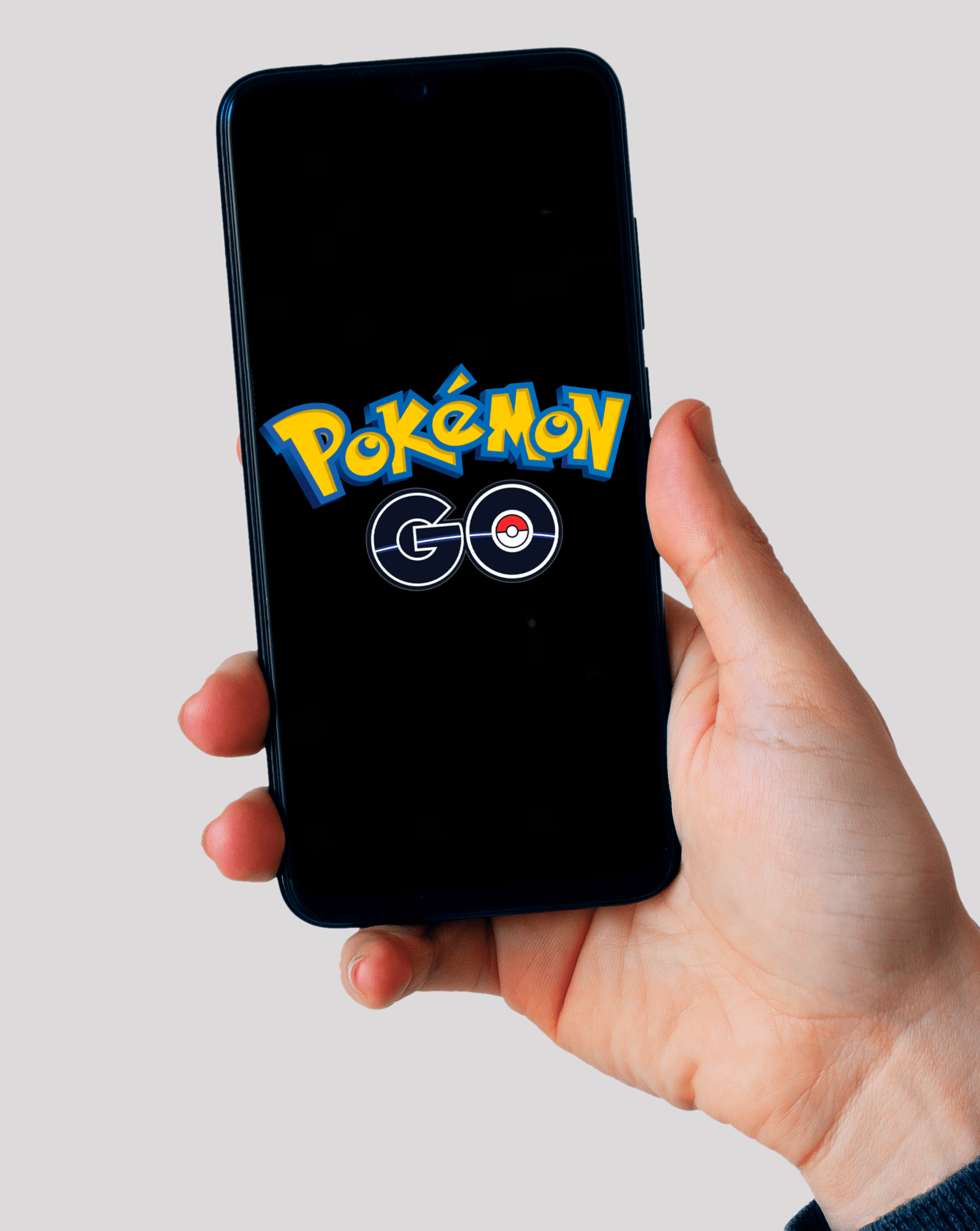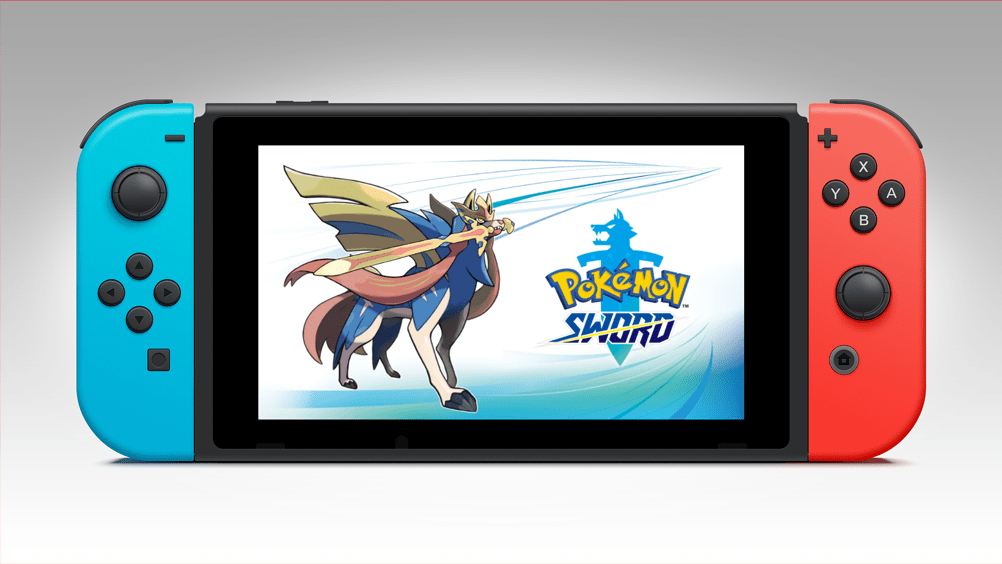Overwatch est l'un des tireurs de héros les plus populaires sur le marché du jeu, avec des critiques largement acclamées et extrêmement positives. Dans le jeu, vous êtes placé avec une équipe de héros pour repousser les objectifs et combattre l'équipe ennemie. Comme dans tout jeu d'équipe, la communication peut faire la différence entre la victoire et la défaite. Si vous n'aimez pas utiliser le texte ou le chat vocal pour parler à des inconnus sur Internet, vous pouvez vous tourner vers les émoticônes pour combler le fossé. Ces courtes animations et lignes sont adaptées à la plupart des modes de jeu et font passer un message en quelques clics.

Voici comment utiliser les emotes dans Overwatch.
Comment utiliser les émoticônes dans Overwatch sur PC
Le PC a généralement le plus d'options de personnalisation en matière de communication et de raccourcis clavier. Les options par défaut pour utiliser les emotes sont les suivantes :
- Appuyez sur "C" dans le jeu pour ouvrir la roue de communication.
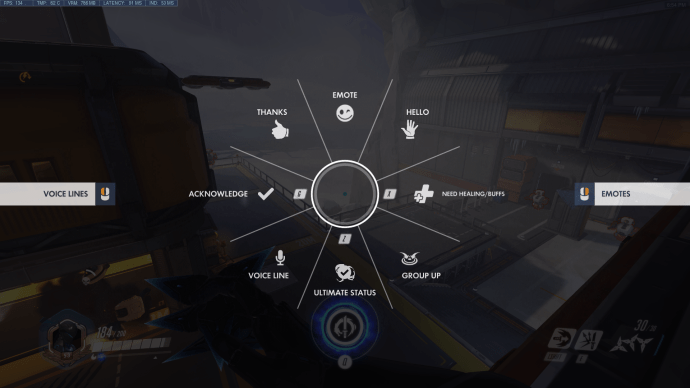
- Sélectionnez l'option de communication appropriée.
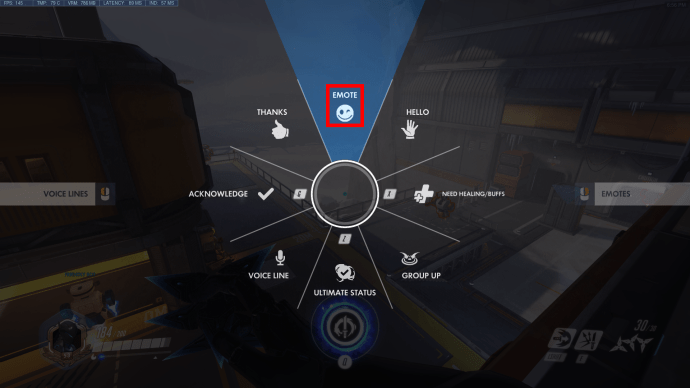
- Le paramètre emote est l'option la plus élevée, il vous suffit de déplacer la souris vers le haut pour le sélectionner.
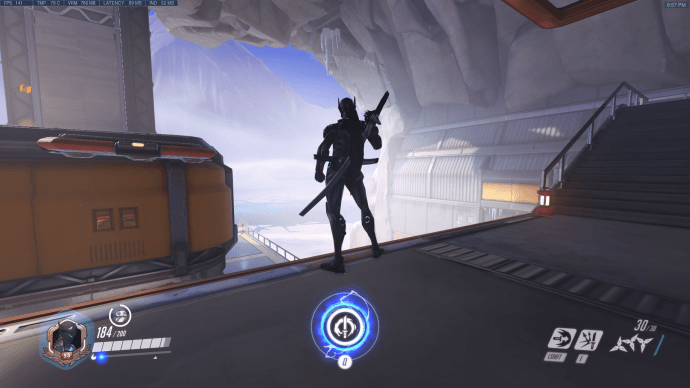
- Si vous sélectionnez l'émoticône, le personnage utilisera son émoticône par défaut.

- Si vous souhaitez sélectionner une emote qui n'est pas celle par défaut, faites un clic droit dans le menu de la roue de communication.
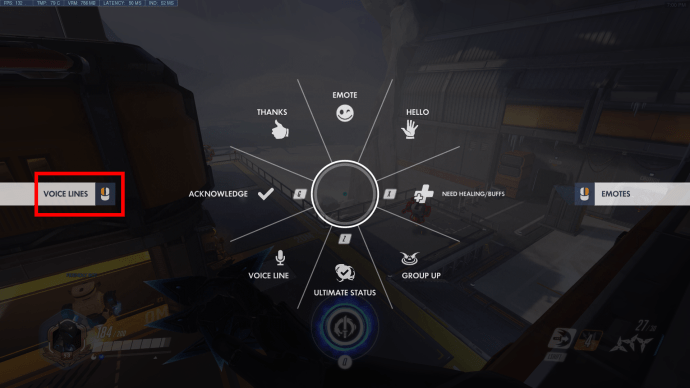
- De là, vous pouvez sélectionner l'émote que vous souhaitez utiliser à partir d'une roue similaire à la précédente.
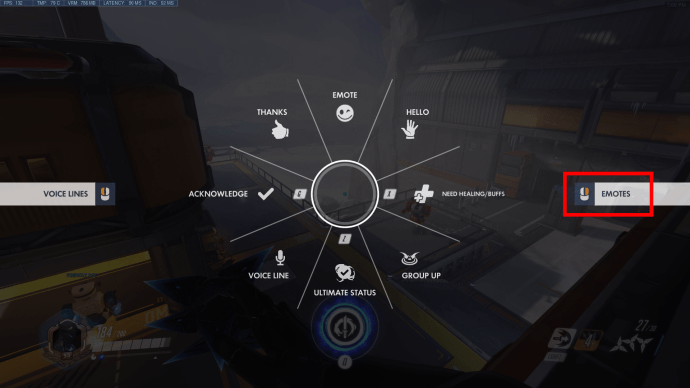
- Si vous voulez voir et utiliser les lignes vocales de votre héros, appuyez sur le bouton gauche de la souris dans le menu de la roue de communication. Cela fera apparaître l'écran de sélection de la ligne vocale pour choisir une ligne vocale appropriée.
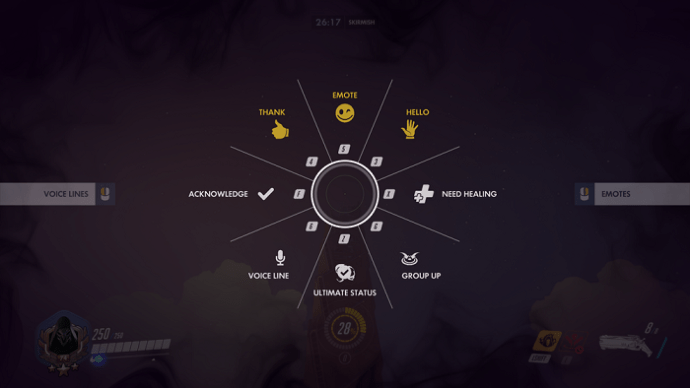
Comment utiliser les émoticônes dans Overwatch sur PS4
Si vous jouez au jeu sur PS4, les commandes sont légèrement plus limitées. Cependant, le concept similaire consistant à choisir des emotes à partir d'une roue de communication demeure. Voici ce que vous devez faire :
- Maintenez le bouton bas de votre D-pad. Cela affichera la roue de communication.
- Survolez l'option de communication souhaitée.
Si vous choisissez l'option emote, votre héros affichera son emote par défaut (ou celle que vous avez définie dans les options).
- Relâchez le bouton D-pad pour afficher l'émote.
- Vous pouvez accéder à la molette d'émoticônes depuis l'écran de communication en appuyant sur « R2 ». Le sélecteur de ligne vocale est également lié au bouton « L2 ».
Comment utiliser les émoticônes dans Overwatch sur Xbox
Overwatch se comporte à peu près de la même manière sur la plupart des consoles, et il y a très peu de différences entre les commandes PS4 et Xbox. Voici ce que vous devez faire :
- Maintenez enfoncé le bouton bas du D-pad pour afficher la roue de communication.
- Survolez l'option de communication souhaitée. Le choix de l'émoticône sur la roue utilisera l'émoticône définie par défaut.
- Relâchez le D-pad pour sélectionner l'émote et demandez au héros de l'afficher à l'écran et de discuter.
- La molette d'émoticônes peut être sélectionnée en appuyant sur « R2 ».
Comment utiliser les émoticônes dans Overwatch sur Switch
Si vous jouez via Switch, vous pouvez utiliser des contrôleurs similaires à ceux des autres consoles. Les étapes pour utiliser les emotes dans le jeu seront les mêmes :
- Maintenez enfoncé le bouton D-pad vers le bas.
- Sélectionnez l'option que vous souhaitez.
- Relâchez le bouton.
- Utilisez les boutons « L2 » et « R2 » pour accéder respectivement aux roues de sélection de la ligne vocale et des emotes.
Comment utiliser plusieurs émoticônes dans Overwatch
Bien que la roue de discussion ne permette qu'une seule emote, vous pouvez utiliser plusieurs emotes à la suite si vous utilisez la roue de sélection des emotes (en appuyant sur le clic droit dans le menu de communication sur le PC).
De plus, les récentes modifications apportées à la roue de communication vous permettent de la personnaliser davantage. Alors que l'itération précédente n'autorisait que les huit commandes de base, la nouvelle molette peut choisir entre 26 commandes d'émote différentes. Cependant, vous ne pouvez toujours en mettre que huit sur la roue à la fois, il est donc préférable d'aller dans vos paramètres et de sélectionner ceux que vous voulez.
Voici une liste de toutes les options de communication parmi lesquelles vous pouvez choisir :
- Accuser réception
- Attaquer
- Compte à rebours
- Défendre
- Emote (sélectionné)
- Se retirer
- Aller
- Entrer
- Au revoir
- Grouper
- Bonjour
- Entrant
- Besoin de Guérison/Buffs
- Besoin d'aide
- Non
- Sur mon chemin
- Appuyez sur l'attaque
- Faire avancer
- Prêt
- Désolé
- Merci
- Statut Ultime
- Ligne vocale
- Avec vous
- Oui
- Je vous en prie
FAQ supplémentaire
Comment équipez-vous les émoticônes ?
Chaque héros commence avec une emote par défaut, mais si vous en obtenez de nouvelles (ou en achetez dans le magasin), vous pouvez les équiper de la roue des emotes et de la roue de communication. Suivez ces étapes :u003cbru003eu003cbru003e• Ouvrez la galerie des héros à partir du menu principal.u003cbru003e• Sélectionnez le héros pour lequel vous souhaitez équiper l'émoticône.u003cbru003e• Sélectionnez l'onglet « Émoticône ».u003cbru003e• Mettez l'émoticône de votre choix sur la roue de sélection.u003cbru003e • Sauvegarder les modifications.
Comment tchatter rapidement dans Overwatch ?
Le chat rapide remplace les options courantes de chat textuel et vocal pour ceux qui ne veulent pas les utiliser. La roue de sélection de communication est livrée avec 24 options différentes qui facilitent la communication au sein de l'équipe (sans compter l'émote et les lignes vocales personnalisées, qui sont purement cosmétiques). Vous ne pouvez en mettre que huit sur la roue à la fois dans votre menu de paramètres (regardez sous l'onglet social si vous ne le trouvez pas).u003cbru003eu003cbru003eCe sont les trois options de chat rapide les plus cruciales qui ne nécessitent pas la roue de communication : u003cbru003eu003cbru003e• « Besoin de guérison » est défini par défaut sur la touche « X » sur le PC.u003cbru003e• Le statut de votre ultime est défini par défaut sur « Z ». pour voir quelle option correspond par défaut à un bouton du clavier.u003cbru003eSi vous souhaitez diriger une ligne de discussion vers un joueur, sélectionnez une ligne dans l'écran de communication pendant que votre curseur est sur le héros du joueur. Cela affichera un message dirigé vers eux dans le chat.
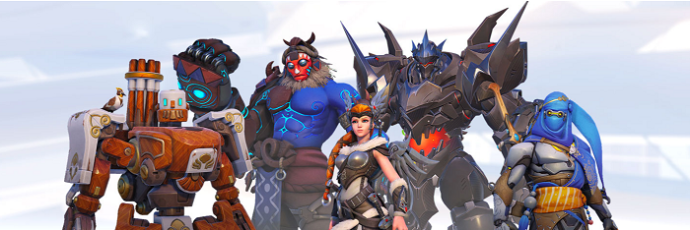
Communiquez pour la victoire dans Overwatch
Maintenant que vous savez comment sélectionner des émoticônes, vous n'avez pas à perdre de temps à taper dans le chat si vous ne le souhaitez pas. Cependant, les emotes peuvent parfois être un peu vagues dans le feu de l'action. Si vous faites partie de l'équipe prédéfinie, le chat vocal est une alternative beaucoup plus fiable.
Quelles emotes utilisez-vous dans Overwatch ? Faites-nous savoir dans la section commentaires ci-dessous.